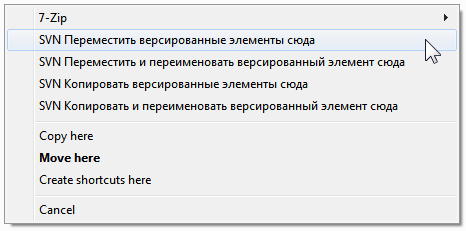Часто случается, что у вас уже есть файлы, необходимые также в другом вашем проекте в том же хранилище, и вы просто хотите скопировать их туда. Конечно, вы можете просто скопировать файлы и добавить их, но этот способ не перенесёт истории изменений. И если вы в последующем исправите ошибку в исходных файлах, вы сможете слить исправление автоматически только если новая копия связана в Subversion с исходным файлом.
Скопировать файлы и папки из рабочей копии самым простым способом можно с помощью меню открывающегося при перетягивании правой кнопкой мыши. Когда вы перетягиваете правой кнопкой файл или папку из одной рабочей копии в другую или даже в ту же папку, появляется контекстное меню при отпускании кнопки мыши.
Теперь вы можете скопировать версированное содержимое в новое место и при этом его переименовать.
Вы можете также копировать и перемещать версированные файлы в пределах рабочей копии, или между двумя рабочими копиями при помощи привычного метода вырезать-и-вставить. Воспользуйтесь стандартными операциями Windows Копировать или Вырезать для размещения одного или более версированных элементов в буфере обмена. Если в буфере обмена уже содержатся такие версированные элементы, то вы можете использовать операцию → (обратите внимание: это НЕ стандартная операция Windows Вставить) для копирования или перемещения этих элементов в новое место рабочей копии.
Вы можете копировать файлы и папки из вашей рабочей копии в другое место в хранилище используя → . Чтобы узнать об этом больше, прочтите «Создание ответвления или метки».
Вы можете найти старую версию файла или папки в диалоге журнала и скопировать её в новое место в хранилище непосредственно из диалога журнала при помощи → . Прочтите «Получение дополнительной информации», чтобы узнать об этом больше.
Можно также использовать обозреватель хранилища для обнаружения нужных вам файлов, и скопировать их в рабочую копию непосредственно из хранилища, или скопировать их из одного места в другое внутри хранилища. Прочтите «Обозреватель хранилища», чтобы узнать, как это сделать.
Невозможно выполнять копирование между хранилищами
В то время как вы можете копировать или перемещать файлы и папки внутри хранилища, вы не можете выполнять копирование или перемещение из одного хранилища в другое с сохранением истории при помощи TortoiseSVN. Даже если хранилища расположены на одном и том же сервере. Всё что возможно сделать - скопировать содержимое в текущем состоянии и добавить его как новое содержимое во второе хранилище.
Если вы не уверены, относятся ли два адреса URL на одном и том же сервере к одному или разным хранилищам, воспользуйтесь Обозревателем хранилища, чтобы открыть эти URL и посмотреть, где находится корень хранилища. Если возможно увидеть оба местоположения в одном окне обозревателя хранилища, значит они в одном и том же хранилище.